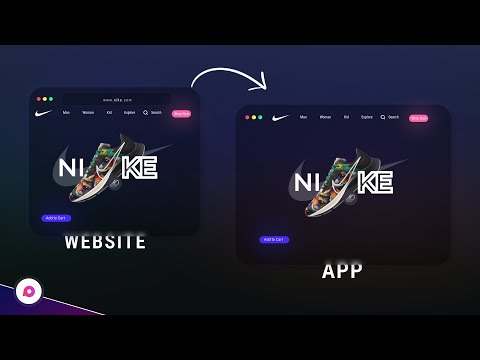Есть много Xbox Gamers, которые находятся на профессиональном уровне, когда дело доходит до Xbox Gaming. У них есть выделенное сообщество, каналы YouTube и т. Д. Есть также игроки, которые хотели бы сделать то же самое. Итак, основные вопросы здесь, как вы записываете игры.
В то время как Xbox One предлагает возможность записи игровых клипов и даже потоков на таких сайтах, как Mixer или Twitch, они либо ограничены, либо в основном в режиме реального времени. Если вы делаете учебник или пытаетесь сделать качественное видео, вам нужно получить необработанные кадры на своем ПК, а затем загрузить в любом месте.
Запись Xbox One Gameplayers Видео с аудио
В этом посте я говорю о разных способах и выделенном оборудовании (без карты захвата), которые помогут вам запись Xbox Один игровой процесс вместе с вашим аудио.
Использование Xbox One для записи на ПК
Xbox Можно потоковое содержимое на ПК с Windows 10 с помощью приложения Xbox. Вам нужно будет использовать ту же самую учетную запись Microsoft, достойное сетевое подключение. Поскольку вся тяжелая работа выполняется Xbox One, вашему ПК не требуется минимальная конфигурация для поддержки потоковой передачи.
Как только ваша потоковая передача будет достаточно стабильной, вы можете теперь использовать любое программное обеспечение для записи на рабочем столе, чтобы записывать все, что отображается на вашем экране. Как только запись будет завершена, вы можете добавить свой звук и настроить его так, как хотите.

Некоторые инструменты для захвата экрана предлагают аудиозапись, поэтому вы также можете записать свой собственный голос.
Использование игрового видеорегистратора на ПК для записи потоковой передачи
Приложение Xbox предлагает функцию игрового видеорегистратора, которая позволяет записывать игры в игры, которые вы играете на ПК. Это делается с помощью инструмента, называемого Game Bar. Этот инструмент можно обмануть, чтобы записывать практически все на вашем экране. Если у вас есть мощный ПК, который может одновременно обрабатывать потоковое вещание + запись, вам не нужен сторонний экранный рекордер.

В этом случае вам придется записывать свой голос отдельно.
Запись небольших игровых клипов и сохранение на внешний диск
Xbox One позволяет вам сохранять все ваши кадры на 1080P или 4K на внешний диск. Вы можете прочитать наше руководство по запись видеороликов [ссылка ссылка видео клип, здесь еще нет].

Теперь, если вы хотите объединить несколько клипов чтобы показать что-то на своей пользовательской базе, вы можете подключить этот жесткий диск к компьютеру, скопировать все кадры и использовать любой достойный видеоредактор, чтобы сделать окончательное видео. Отправьте это, вы можете загрузить где угодно.

Запись с использованием высокопроизводительного оборудования и программного обеспечения
Если вы не готовы пойти на какие-либо компромиссы с вашей записью, и все вышеперечисленное решение не сократит вас, пришло время потратить немного денег, чтобы захватить профессиональный уровень. Я сделал это с Xbox 360, где я использовал Hauppage PVR для передачи моего контента на ПК и записи его. Раньше это было на ПК, но было достаточно, чтобы выполнить эту работу.
Как они работают?
Они передают весь контент с Xbox One на свое оборудование и программное обеспечение и отправляют его обратно на дисплей. Таким образом, вы подключаете их между консолью и дисплеем, а когда играете в игру, запись происходит в фоновом режиме.
Замечания: Есть много карт захвата, которые доступны для записи в игре, но я бы настоятельно рекомендовал использовать внешнее оборудование для достижения наилучшей производительности.
Ниже приведен рекомендуемый список оборудования, из которого вы можете выбрать:
Elgato Game Capture HD60 / Elgato 4K60 Pro
Elgato имеет отличное название в индустрии, когда дело доходит до записи потоковой игры. Он может записывать 1080P 60 FPS. Модель HD 60, вы получаете интерфейс USB. Наилучшая часть использования этого заключается в том, что нет необходимости устанавливать какое-либо программное обеспечение для запуска и завершения записи.
Он автоматически определит, поступает ли сигнал от XBox, и начнет запись игрового процесса. Вы можете записывать все на свой Xbox, а не только игры, что делает его отличным инструментом для создания учебников Xbox One Video.

Цена: HD60: USD 155 | Официальный веб-сайт: www.elgato.com.
Ракетка Hauppauge HD PVR
Это оборудование не требует от вас подключения к ПК вообще. Это огромное преимущество. Просто подключите его к своему Xbox One и оставите его с достаточным объемом памяти, чтобы записывать весь ваш игровой процесс. Он может записывать @ 1080p / 30 FPS, используя либо HDMI (без защиты HDCP), либо компонентное видео, и предлагает USB 2.0 / 3.0. Вы можете подключить USB-накопитель или даже внешний накопитель для записи. Все записи будут доступны в формате MP4, что упростит редактирование. Вы также можете записать свой звук здесь, используя микрофон.

Цена: Прибл. USD 130 | Официальный веб-сайт: www.hauppauge.co.uk.
Roxio Game Capture HD Pro
Если вы ищете более дешевую альтернативу для записи игр, у Roxio есть отличное решение. Это цена составляет 89,99 долларов США и может записывать игры на 1080P, 30 FPS и предлагает интерфейс USB 2.0. Он будет действовать как мост между вашим ПК и XBox One для записи. Однако для его работы потребуется программное обеспечение.

Цена: Прибл. USD 89,99 | Официальный веб-сайт: www.roxio.com.
Вы записываете игры Xbox One? Как вы предпочитаете это делать? Дайте нам знать об этом в комментариях.